ps肤色美白教程
2022-12-25 10:51:12
来源/作者: /
己有:40人学习过
19。拷贝图层。
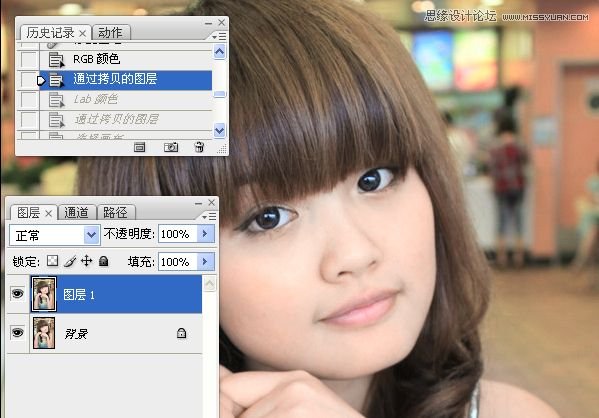
20。又转回到LAB模式,拷贝图层。


21。选择明度通道,把它拷贝到图层里。
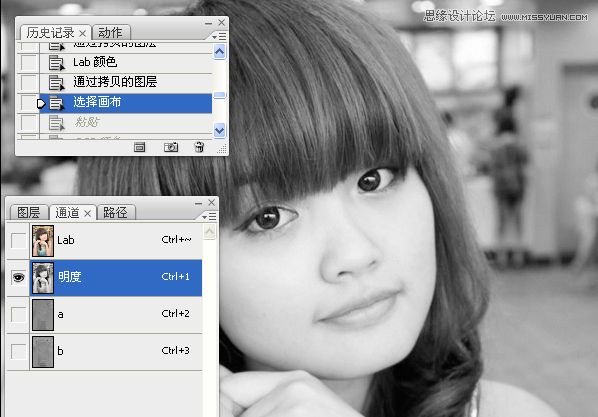
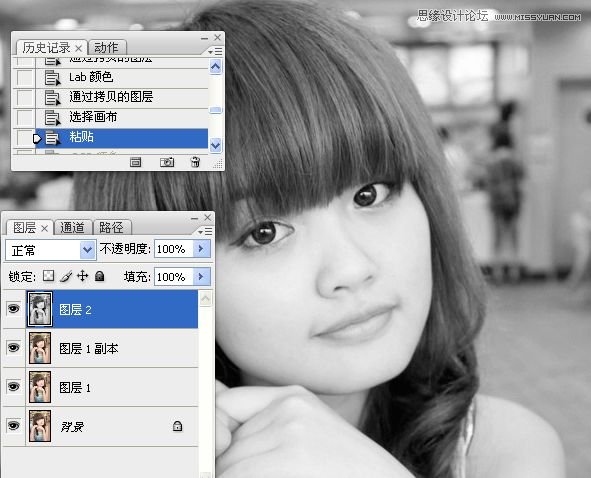
22。转到RGB模式。
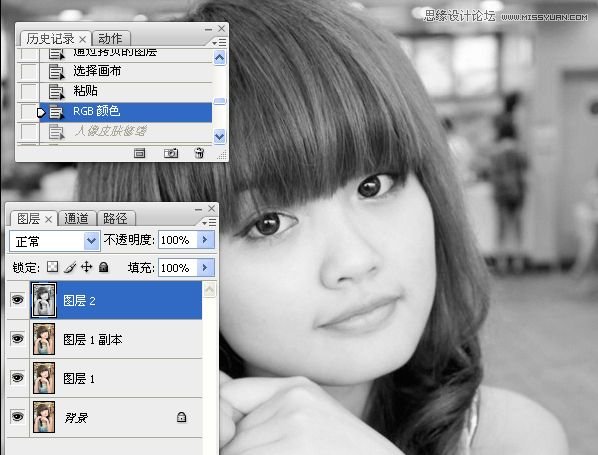
23。外挂滤镜磨皮。
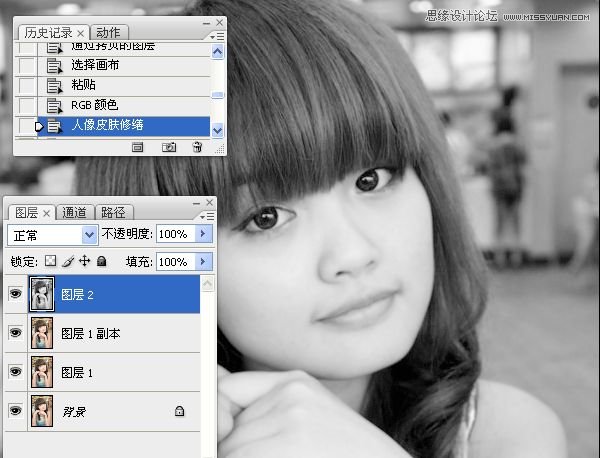
24。回到LAB模式,降低不透明度。

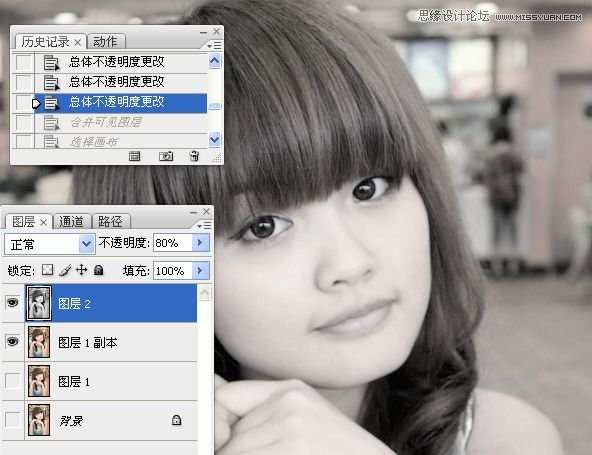
25。合并图层2和图层1副本。
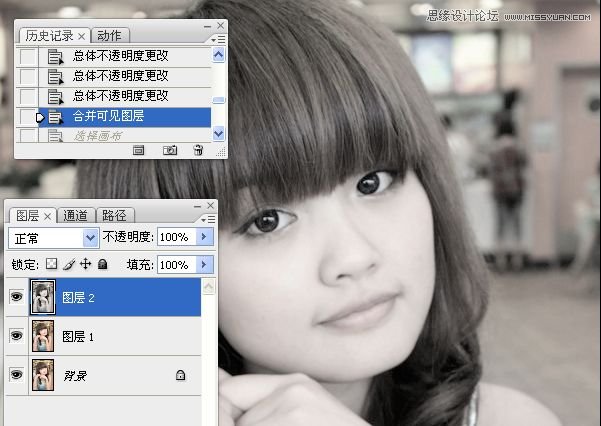
26。复制图层2,把它粘贴到明度通道。
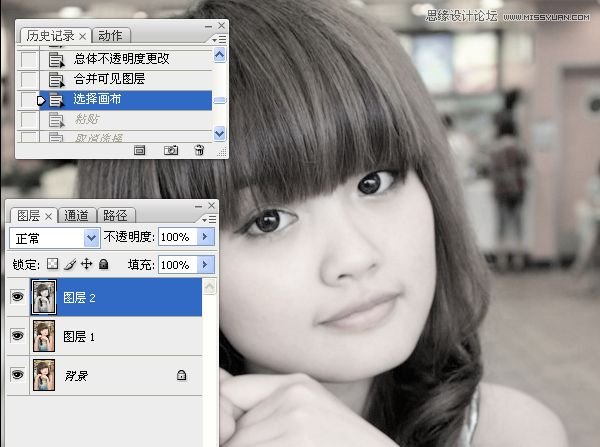
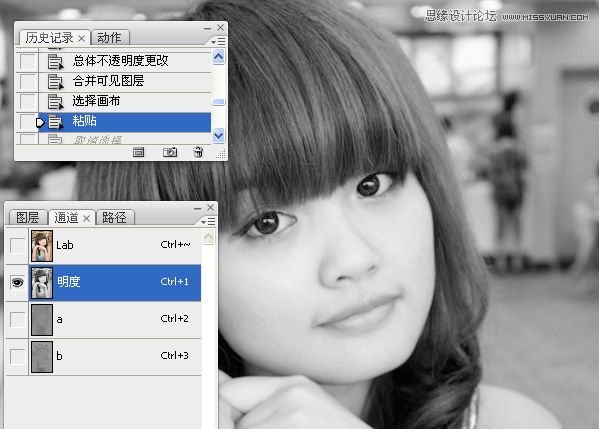
下一篇:证件照,用PS打造最美证件照
19。拷贝图层。
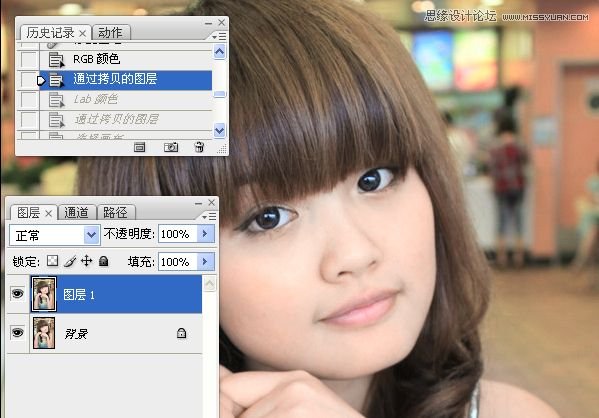
20。又转回到LAB模式,拷贝图层。


21。选择明度通道,把它拷贝到图层里。
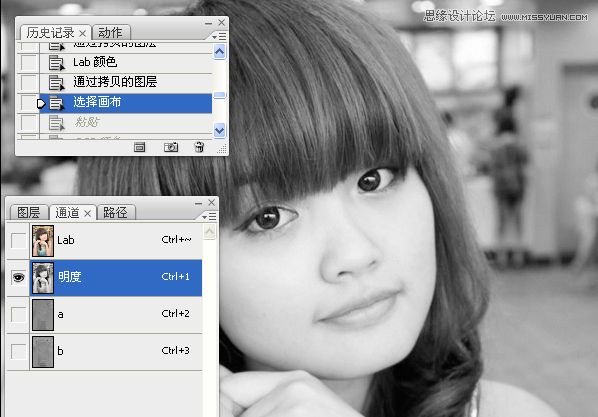
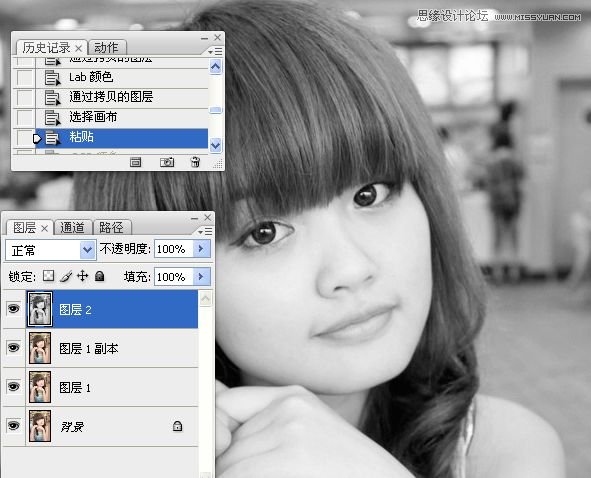
22。转到RGB模式。
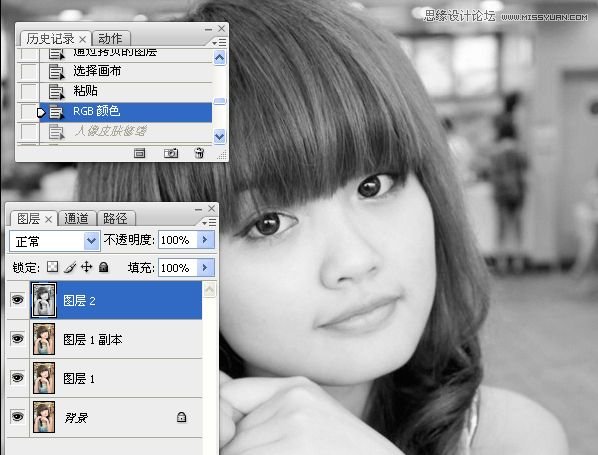
23。外挂滤镜磨皮。
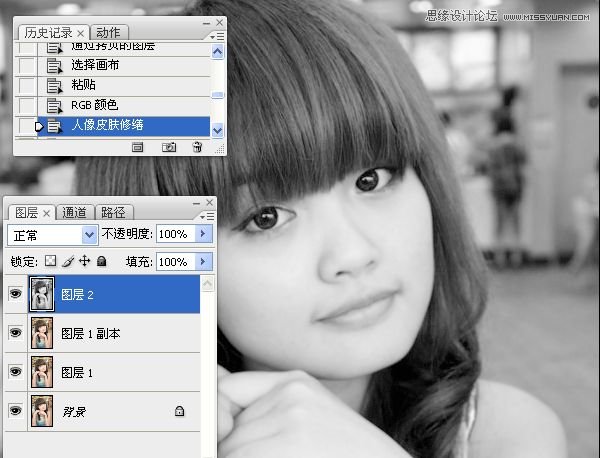
24。回到LAB模式,降低不透明度。

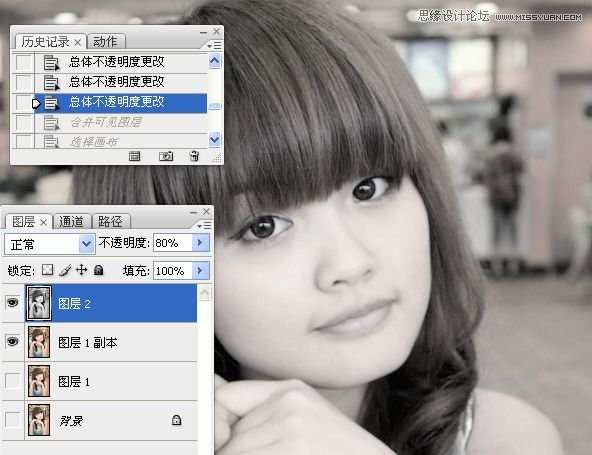
25。合并图层2和图层1副本。
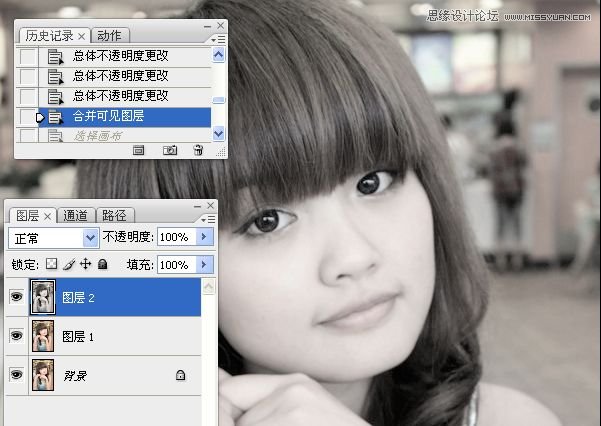
26。复制图层2,把它粘贴到明度通道。
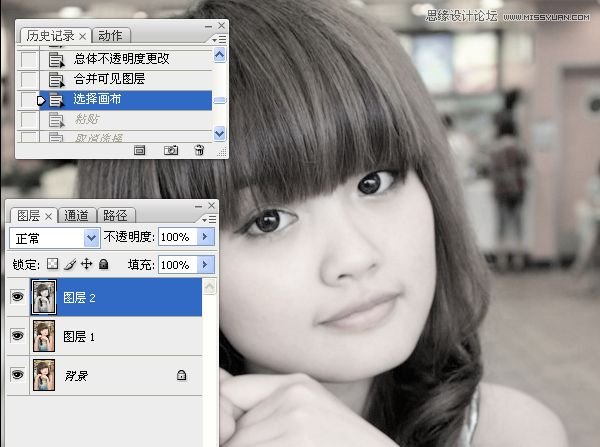
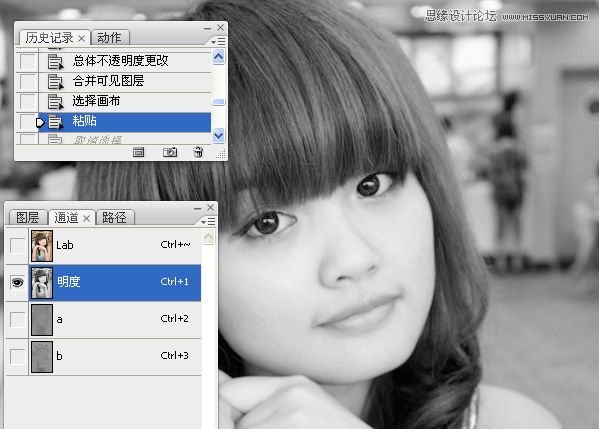
下一篇:证件照,用PS打造最美证件照
 如何将PS文字巧妙的融入背景图里
人气:40
如何将PS文字巧妙的融入背景图里
人气:40
 用Photoshop去除图片中的锯齿
人气:40
用Photoshop去除图片中的锯齿
人气:40
 在Photoshop里面如何去除图片白色的底?
人气:40
在Photoshop里面如何去除图片白色的底?
人气:40
 PS滤镜把城市建筑照片转成素描线稿效果
人气:40
PS滤镜把城市建筑照片转成素描线稿效果
人气:40
 婚纱写真,调出清新风格外景婚纱写真照片
人气:40
婚纱写真,调出清新风格外景婚纱写真照片
人气:40  婚纱后期,郊外婚纱摄影后期实例
人气:40
婚纱后期,郊外婚纱摄影后期实例
人气:40  巫师3用不了猎魔感官怎么办
人气:40
巫师3用不了猎魔感官怎么办
人气:40  我的连云港如何提取公积金(图文攻略)
人气:40
我的连云港如何提取公积金(图文攻略)
人气:40